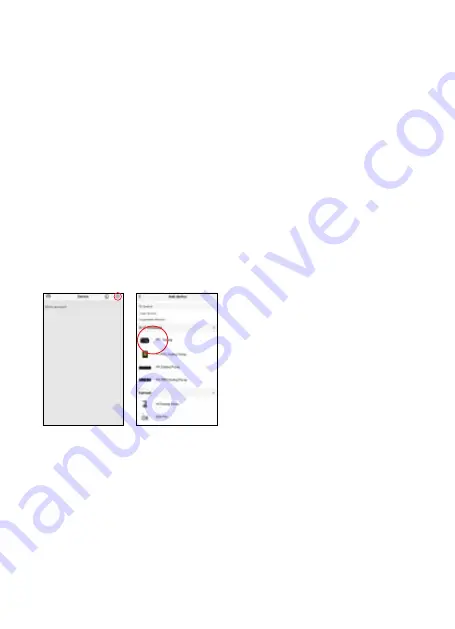
8
P1+
DOSING
PUMP
www
.theaquariumsolution.
com
CONNEXION DE LA POMPE DE DOSAGE AU CLOUD
Assurez-vous que votre appareil mobile est connecté à votre réseau domestique et que
les autorisations de l’application sont correctement définies sur votre appareil mobile.
(Les services de localisation de l’application doivent être activés)
Veuillez noter qu’il s’agit d’un appareil 2,4 GHz qui ne prend pas en charge la
Wi-Fi 5G ou l’utilisation d’un point d’accès sans fil Wi-Fi 5G.
Connectez l’alimentation à la prise 12 VCC située à l’arrière de la pompe de dosage et
branchez sur le secteur.
Après la première mise sous tension de la pompe de dosage, le voyant d’état rouge s’allume.
À ce stade, vous devez utiliser l’application pour connecter la pompe de dosage au Cloud
grâce à votre routeur sans fil.
Ouvrez l’application, cliquez sur le bouton «
+
» dans le coin supérieur droit de l’écran pour
afficher et ajouter l’appareil.
Sous l’en-tête D-D H2Ocean, sélectionnez votre modèle de pompe de dosage.
L’application recherchera automatiquement votre pompe en utilisant Bluetooth et affichera
toutes les pompes disponibles. Une fois affichée, sélectionnez votre pompe. Choisissez le
réseau WiFi auquel vous souhaitez connecter la pompe et saisissez soigneusement le mot de
passe de ce réseau. Une fois cette étape franchie, sélectionnez “
Next
“ et le processus de
connexion démarrera automatiquement.
Une fois terminé, l’application affiche que la connexion est réussie, appuyez sur “
Start to use
“ pour terminer le processus.
Pour consulter un manuel de configuration plus détaillé, rendez-vous sur la page du
produit de notre site Web www.theaquariumsolution.com


























